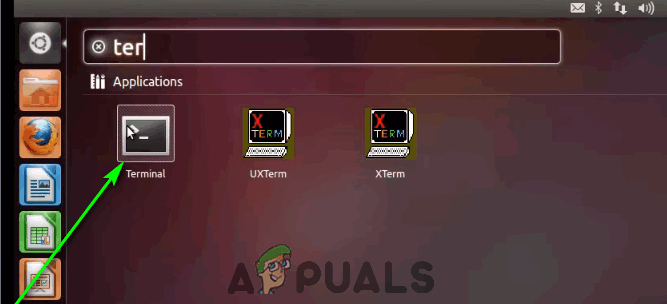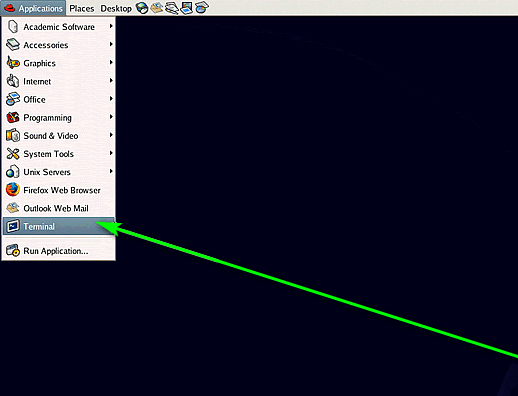Archiwum to specjalny rodzaj pliku, w którym można przechowywać niezliczone foldery i pliki. To, co sprawia, że archiwa są tak efektywne, to fakt, że zawarte w nich pliki i foldery zachowują strukturę plików, którą miały poza archiwum, i ta struktura pozostaje nienaruszona, gdy archiwum nie jest archiwizowane. Możesz archiwizować pliki i foldery w wielu różnych formatach, a jednym z nich jest TAR ( T małpa Z szczypiorek). Powszechnie używany w systemach Linux i Unix, plik TAR (znany również jako plik tarball ) to plik w formacie Consolidated Unix Archive.
Format pliku TAR jest używany wyłącznie do przechowywania dużych ilości danych - nie do kompresji. Pliki TAR są jednak zwykle skompresowane po utworzeniu , ale nie są już plikami TAR i zamiast tego zamieniają się w pliki TGZ.
W systemach Linux i Unix utworzenie pliku TAR jest tak proste, jak jeden i dwa - jednym jest otwarcie pliku Terminal lub konsola, a dwa wpisują niezbędne polecenie.
Krok 1: Otwórz terminal

Terminal w systemie Linux
Jeśli używasz systemu Linux, naciśnij Ctrl + Wszystko + T aby uruchomić nową instancję Terminal . Alternatywnie możesz również:
- Kliknij na Dziarskość w lewym górnym rogu ekranu, aby otworzyć plik Dziarskość (lub naciśnij Windows klawisz logo na klawiaturze, aby osiągnąć ten sam wynik).

Kliknij przycisk „Dash”
- Szukaj ' terminal ”I naciśnij Wchodzić .

Wyszukaj „terminal”
- W wynikach wyszukiwania kliknij wynik wyszukiwania zatytułowany Terminal .
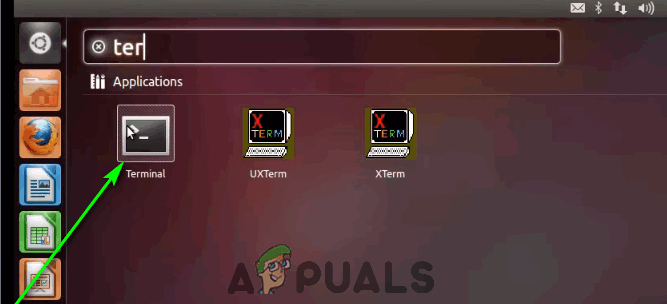
W wynikach kliknij „Terminal”
Z drugiej strony, jeśli używasz komputera z systemem Unix, musisz:
- Kliknij Aplikacje lub Akcesoria na pasku narzędzi u góry ekranu.
- W wyświetlonym menu kontekstowym kliknij Terminal . Spowoduje to natychmiastowe otwarcie nowego pliku Terminal okno dla Ciebie.
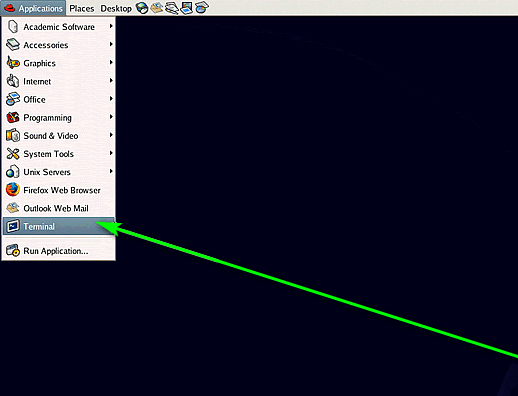
W wyświetlonym menu kontekstowym kliknij „Terminal”

Terminal w systemie Unix
Krok 2: Wpisz niezbędne polecenie w terminalu
Gdy będziesz mieć nową instancję Terminal uruchomione na ekranie, jedyne, co pozostaje do zrobienia, to wpisanie wymaganego polecenia. Polecenie, które musisz wpisać w Terminal tworzenie pliku TAR będzie zależało od tego, czy chcesz utworzyć archiwum całego folderu i wszystkich podkatalogów i plików, które zawiera, czy też archiwum zawierające tylko jeden lub więcej określonych plików.
Jeśli chcesz TARować cały katalog i wszystko, co zawiera, wpisz następujące polecenie w Terminal i naciśnij Wchodzić :
tar -cvf X.tar / ścieżka / do / folderu

tar -cvf X.tar / ścieżka / do / folderu
Uwaga: W powyższym poleceniu zamień X taką, jaką chcesz nazwać utworzony plik TAR, i zastąp/ ścieżka / do / folderu pełną ścieżką do folderu (lub pliku), który chcesz zarchiwizować. Na przykład, jeśli chcesz utworzyć archiwum /moje pliki/ folder o nazwie Akta , ostatnie polecenie, które wpiszesz, będzie wyglądać mniej więcej tak:
tar -cvf Pliki.tar / usr / local / myfiles

tar -cvf Pliki.tar / usr / local / myfiles
Jeśli z drugiej strony chcesz zarchiwizować jeden lub więcej określonych plików w formacie TAR, wpisz następujące polecenie w polu Terminal i naciśnij Wchodzić :
tar -cvf X.tar / ścieżka / do / plik1 / ścieżka / do / plik2

tar -cvf X.tar / ścieżka / do / plik1 / ścieżka / do / plik2
Uwaga: W powyższym poleceniu zamień X jaką chcesz nazwać utworzony plik TAR. Wymień także / ścieżka / do / plik1 z pełną ścieżką do pierwszego pliku, który chcesz zarchiwizować, / ścieżka / do / plik2 pełną ścieżką do drugiego pliku, który chcesz dołączyć do archiwum, i tak dalej. Możesz dodać katalogi do dowolnej liczby pojedynczych plików, które chcesz dodać do archiwum - po prostu upewnij się, że każdy katalog jest oddzielony spacją ze swoim poprzednikiem.
2 minuty czytania